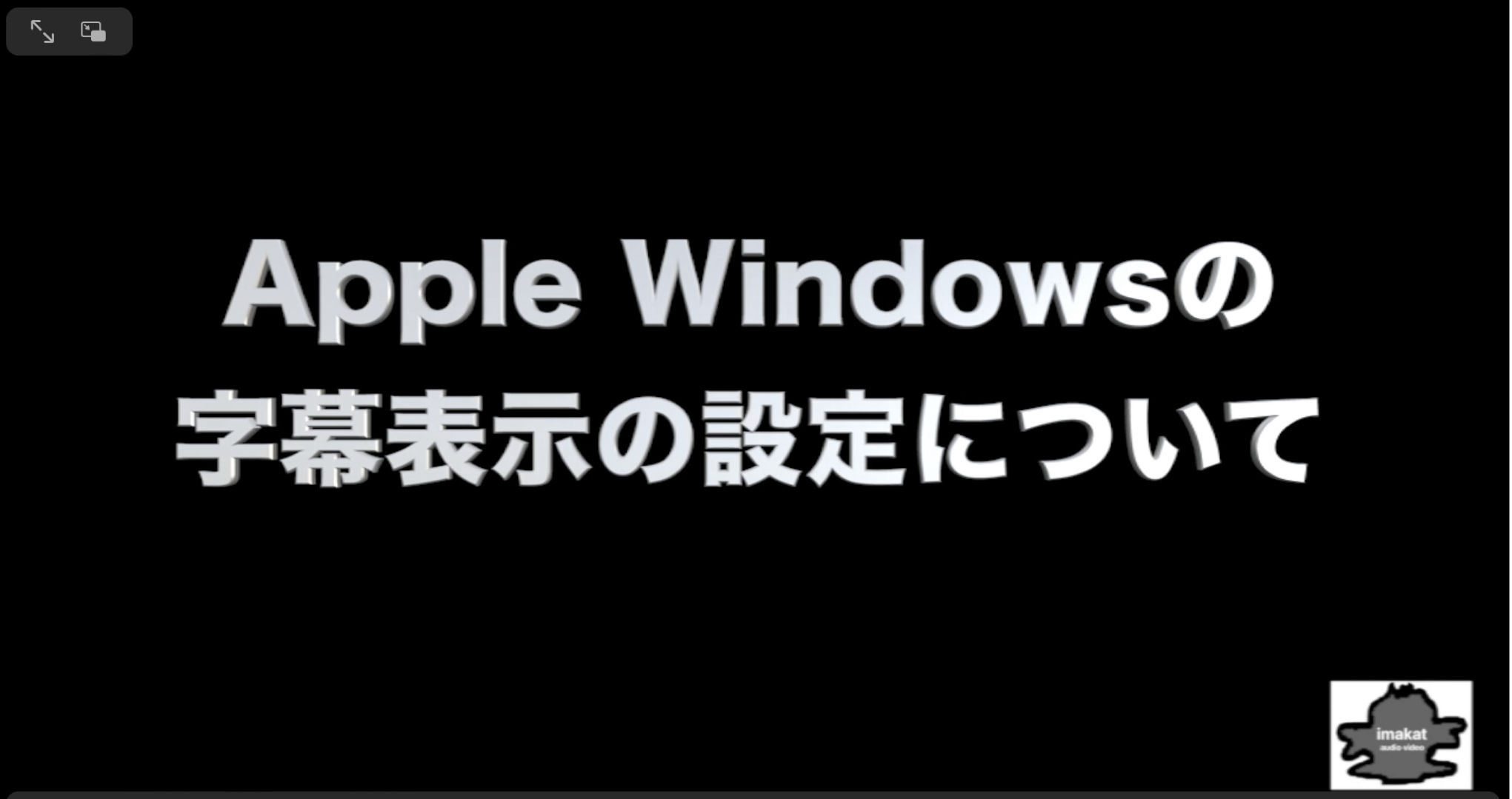制作用のパソコンは、フリーズが多くなってしまう。再起動がつきもの。
音楽制作や動画制作では、アプリのバグに振り回されて、結構、頻繁にフリーズして、Macを再起動することが起きます。その作業の最中に、並行して、HazelやAppleScriptなどのファイル更新の自動処理を行っているときに、そちらも、中断させられてしまいます。その逆もあります。いずれも、やり直しになります。
ファイルの更新処理は切り離したい。
やはり、制作類の作業を行うMacと、ファイル更新処理を行うMacなどのコンピュータは独立させた方が、全体としての安定性が向上します。
但し、クイックアクションなどの、いわゆる生産性を上げるための操作は、制作作業Mac側で行い、ファイル更新処理Macの様子を別ウインドウで表示して横目で監視するようなやり方でも、問題なく使えるでしょう(例:上の写真)。
ファイルサーバーとしても活用
M1以降のMacはほとんど発熱もなく消費電力も小さいので、少なくともファイル更新処理Macは常時稼働で問題なく、いわばファイルサーバーのようにSynologyNASの頭脳のような位置付けで使用するのが相性が良さそうです。
Mac miniもそうだが、Macは進歩はすれど安心して継承できる。
つい先日、M4 Mac miniが発表され、どんどんコンパクトに強力になっていくことに驚いていますが、方向は、そうなるのだろうなと想像はしていました。
つまりMacminiは、サーバーだと思えば、電源スイッチを底面にしたのもガッテンです。NASの電源スイッチなど1年に1回触るかどうかです。
しかしよくよく考えて、最新鋭のM4 Mac miniをサーバー的に使うのは勿体無いわけで、もしM4 Mac miniを制作系の作業で使うなら、アプリ側の更新の遅れで頻繁なフリーズに悩まされて、何度も電源スイッチの入り切りを行うことになるわけですから、いっそのことスイッチ付きテーブルタップを、自分の一番使いやすい位置に取り付ける、そういう結論になるのだと思います。まあ小さい話です。
先入先出の作業方法をApple Intelligenceに考えてもらいたい。
OSは今回、1世代前のSonomaにアップしました。それは1年遅れで信頼性を確保したいからです。次のOSの更新を焦るつもりはありません。ハードに依存します。ハードは、いずれは、M4 Macminiなどがメイン機になり、今あるM2 Macminiがサブになる、古いものから順に引退する、つまり先入先出になるわけです。課題は、特に音楽制作は、Mac本体内のディスク容量を食うのでM2 Macminiは1TBとしてきました。どういうことかと言うと、音楽制作のDAWは、多種多様な音源をロードして使います。そのロードに時間がかかるのです。その音源のうち音源データ部分は外部SSDなどへ逃すにしても、アプリケーション部分は本体内に残すようにしないと、ロード時間を短くできないのです。前述したように、そのDAW、音源アプリさらにはOSとハードとの間で、バグや相性不具合が生じて強制的な起動が頻発するわけです。どうにかならないかとストレスを抱えます。しかし、M4 Macmini1TBともなると、また高価格になっていくので、なかなか、ついていけませんね。 次は何とかメイン機のディスク容量を512GBで抑制できないか、そのように改善したいです。その診断と解決策をApple Intelligenceに考えてもらえたら助かりますね。
ポイント解説
1 DropboxとGoogleDriveの間のデータの更新方法について
クラウドストレージとクラウドストレージの同期を行うのにはどうするか(※1)。それまた別のクラウドストレージによるサービスもあるのですが、両方ともデータはローカルにあり、SSDの中あるいはNASの中にあるので、ローカルで更新を行う方法を選択します。rsyncを使う方法が一般的です。これはNASの中でもMacのSSDの中でも使用できます。NASの中で行う方法について、別の投稿で、説明するつもりです。
更新の方向ですが、Dropboxが更新されたらGoogleDriveが更新される、from Dropbox to GoogleDriveにします。つまり、基本的なローカルでのファイル作成作業はDropboxで行うこととします。
※1:SynologyNASのアプリにCloudSyncがありますが、これは、ローカルのフォルダやファイルに対しては、一つだけのクラウドストレージしか指定できません。
2 GoogleDriveも使う理由
それならDropboxだけでいいではないか、と思われるところですが、それは早計でして、GoogleDriveを使う理由は、AppSheetを使いたい、GASを使いたい、スプレッドシートを使いたい、それらのためにGoogleDriveが必要になるからです。
いえそれなら、GoogleDriveだけでいいではないか。と思われるでしょうが、これまた勇み足でして、字幕の扱いがうまくいかないため動画をリンクで使うのが困難。ならDropboxの方がマシということが大きいです(解説🎥)。
3 Dropboxデスクトップアプリによるファイル操作がラク
Dropboxにある写真や動画をWordPressへリンクするためにDropboxリンクを取得しようとするとき、Dropbox.comのサイトから入るのはちょっと手間がかかり過ぎです。Dropboxのローカルファイルから右クリックで取得できれば簡単です。SynologyNASは、そのフォルダをDropboxと同期することはできますがしかし、SynologyNASのDropboxのフォルダからは、それを右クリックしてもDropboxリンクの取得はできません。Dropboxデスクトップアプリが提供されていないためです。この辺りが、SynologyNASをパソコン的に使えないと感じる部分です。
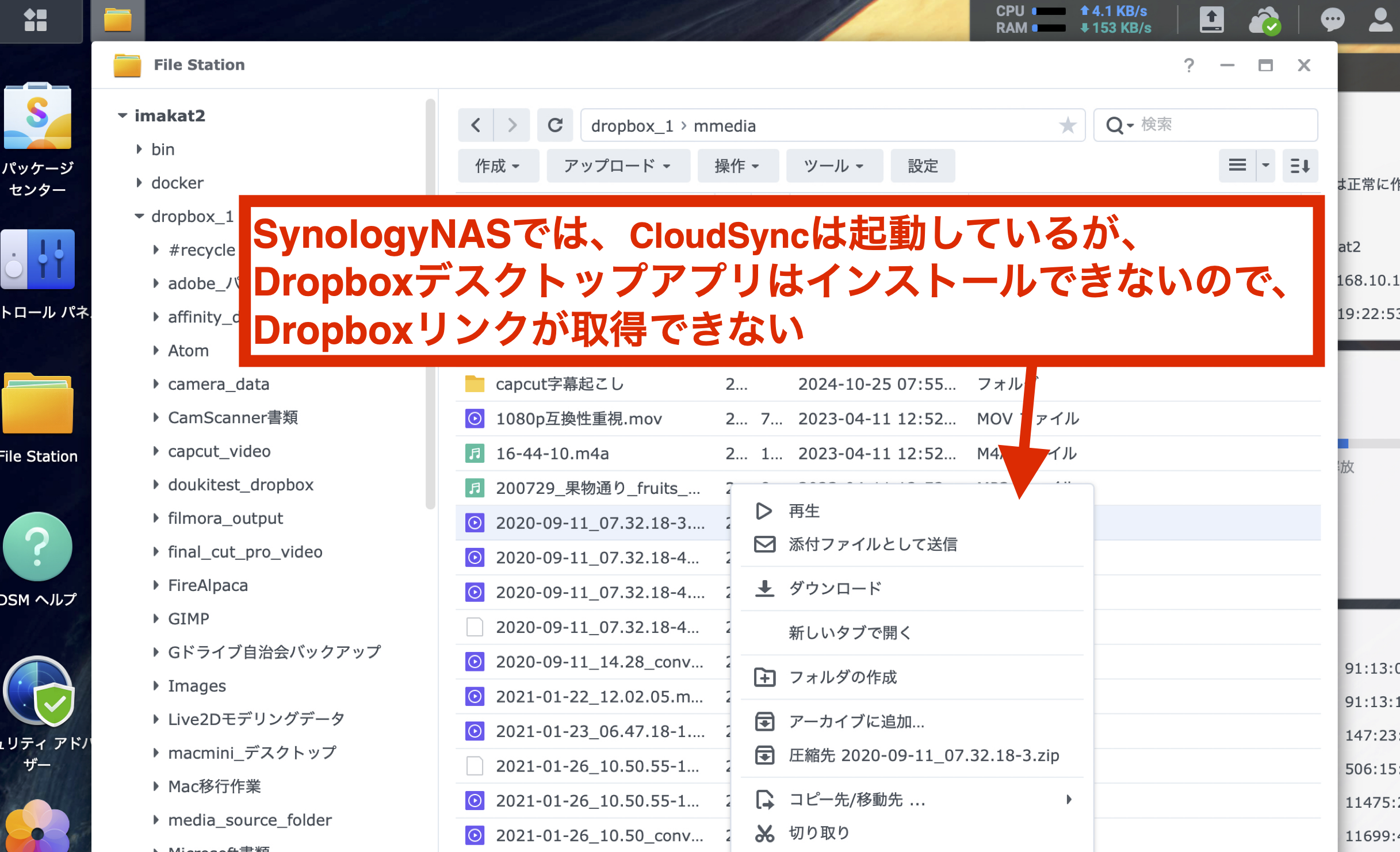
その点、MacやWindowsでは、デスクトップアプリが提供されているため、以下のように、MacのFinderからでも、Dropboxリンクが取得できます。GoogleDriveでも同様に、リンク取得が可能です。
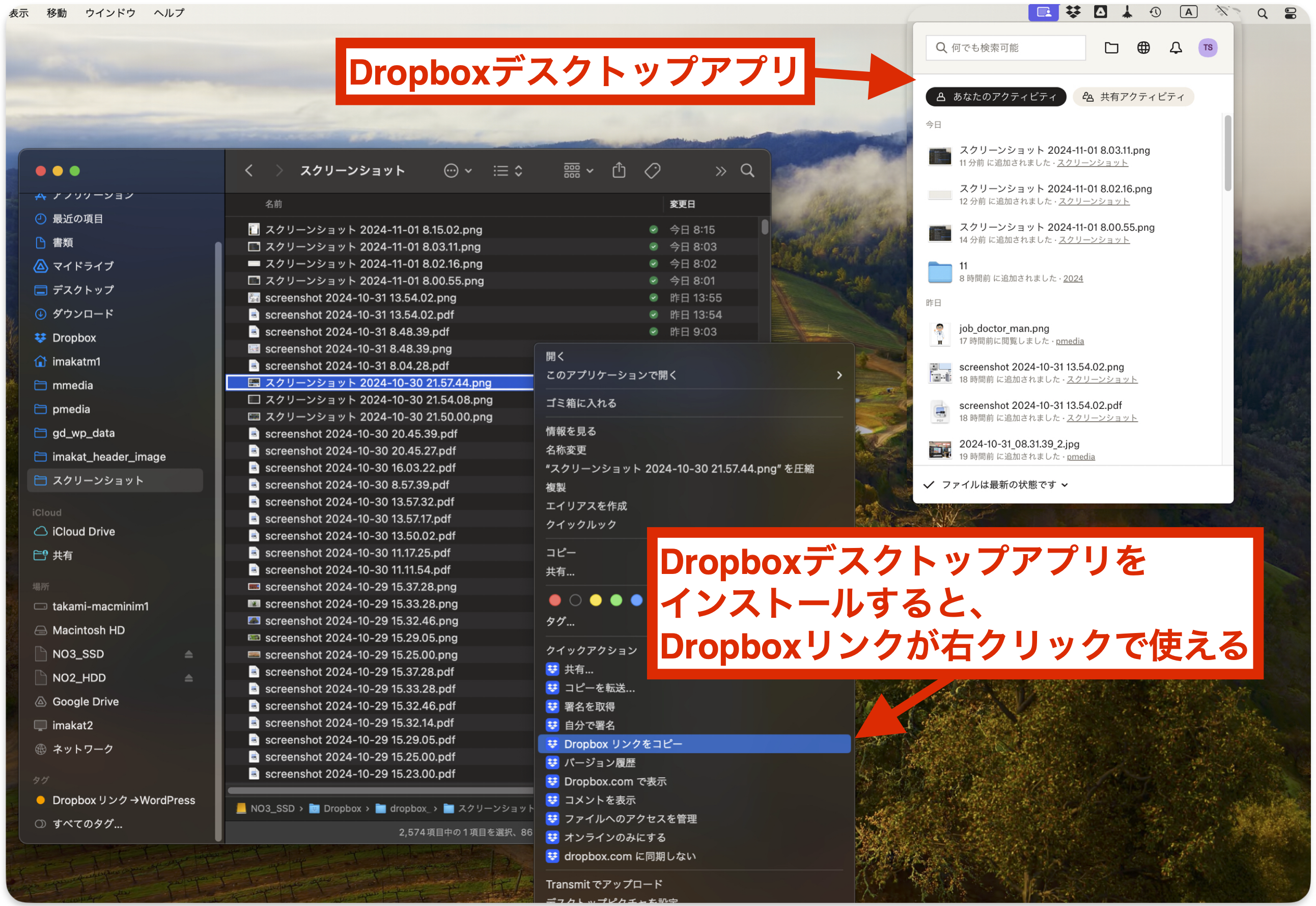
M1 Mac miniは、M2 Mac miniからの画面共有(スクリプト📒)の形にしています。共用のモニター、キーボード、マウスで操作しています。
以上